設定漸層修正值
下列程序說明如何調整漸層修正值。
列印時,您可以修正兩個區域的漸層:明亮部份 (醒目顯示) 和中央部份 (中間)。醒目顯示和中央部份的修正值分別是使用[列印頁 1] 和[列印頁 2] 來設定的。
![]() 按下 [選單] 鍵。
按下 [選單] 鍵。
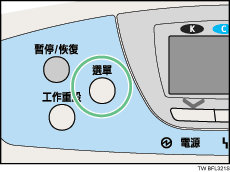
![]() 按下 [
按下 [![]() ] 或 [
] 或 [![]() ] 鍵來選擇[維護],然後按 [OK] 鍵。
] 鍵來選擇[維護],然後按 [OK] 鍵。
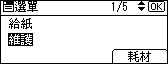
![]() 按下 [
按下 [![]() ] 或 [
] 或 [![]() ] 鍵來選擇[品質維護],然後按 [OK] 鍵。
] 鍵來選擇[品質維護],然後按 [OK] 鍵。
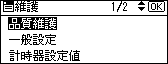
![]() 按下 [
按下 [![]() ] 或 [
] 或 [![]() ] 鍵來選擇[色彩校正],然後按 [OK] 鍵。
] 鍵來選擇[色彩校正],然後按 [OK] 鍵。
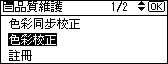
![]() 若只要執行自動色彩調整,按下 [
若只要執行自動色彩調整,按下 [![]() ] 或 [
] 或 [![]() ] 鍵來選擇[調整自動濃度],然後按 [OK] 鍵。
] 鍵來選擇[調整自動濃度],然後按 [OK] 鍵。
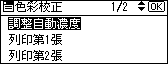
出現確認訊息。按 [OK] 來調整自動濃度。
完成時會出現確認訊息。按 [結束]。
顯示畫面會回到「色彩校正」畫面。
![]() 在「色彩校正」選單中,按下 [
在「色彩校正」選單中,按下 [![]() ] 或 [
] 或 [![]() ]鍵以選擇[列印第1張] 或[列印第2張],然後按下 [OK] 鍵。
]鍵以選擇[列印第1張] 或[列印第2張],然後按下 [OK] 鍵。
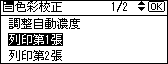
出現確認訊息。按[列印]。
![]() 列印所選頁時,會出現確認訊息。按[繼續]。
列印所選頁時,會出現確認訊息。按[繼續]。
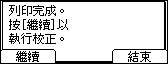
如果要結束此選單,按下[結束]。
![]() 按下 [
按下 [![]() ] 或 [
] 或 [![]() ] 鍵以選擇要調整的顏色,然後按下 [OK] 鍵。
] 鍵以選擇要調整的顏色,然後按下 [OK] 鍵。
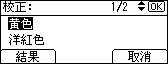
![]() 按下 [
按下 [![]() ] 或 [
] 或 [![]() ] 鍵來調整所選色彩的修正值,然後按下 [OK] 鍵。
] 鍵來調整所選色彩的修正值,然後按下 [OK] 鍵。
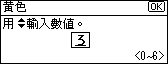
![]() 按[結果]。
按[結果]。
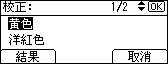
![]() 按下[列印]來列印校正頁,檢查結果。
按下[列印]來列印校正頁,檢查結果。
![]() 列印後,按下[是]儲存設定。
列印後,按下[是]儲存設定。
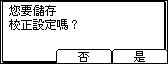
![]() 完成所有設定後,按 [選單] 鍵返回初始畫面。
完成所有設定後,按 [選單] 鍵返回初始畫面。

